文章目录
效果:


Chip
标签
使用场景:事物的属性或标签,历史搜索记录等。
const Chip({
Key key,
this.avatar,//标签左侧的Widget
@required this.label,
this.labelStyle,
this.labelPadding,
this.deleteIcon,//删除图标,要与删除回调一起使用
this.onDeleted,//删除回调
this.deleteIconColor,
this.deleteButtonTooltipMessage,
this.shape,//形状
this.clipBehavior = Clip.none,
this.backgroundColor,
this.padding,
this.materialTapTargetSize,
this.elevation,//阴影
})







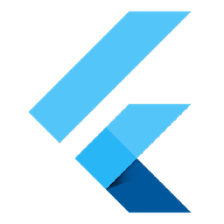


 本文详细介绍了Flutter中的Chip组件,包括ActionChip和ChoiceChip的特性。ActionChip具备onPressed事件和pressElevation属性,而ChoiceChip则有selected状态回调。Chip常用于表示事物属性或标签,例如历史搜索记录。欲了解更多信息,可查阅官方文档。
本文详细介绍了Flutter中的Chip组件,包括ActionChip和ChoiceChip的特性。ActionChip具备onPressed事件和pressElevation属性,而ChoiceChip则有selected状态回调。Chip常用于表示事物属性或标签,例如历史搜索记录。欲了解更多信息,可查阅官方文档。

 订阅专栏 解锁全文
订阅专栏 解锁全文

















 1385
1385

 被折叠的 条评论
为什么被折叠?
被折叠的 条评论
为什么被折叠?










